Что нового ждёт вас при переходе на Windows 10. Виндовс 10 что нового
Что нового ждёт вас при переходе на Windows 10
Наверняка многие из вас тоже остались недовольны Windows 8. Если с новым плиточным интерфейсом и надоедливым стартовым экраном можно было ужиться, то отсутствие кнопки «Пуск» не давало покоя. Приходилось пользоваться «костылями» или устанавливать специальный софт. Это было крайне неудобно. Складывалось впечатление, что Microsoft рискнула провести бесшабашный эксперимент над нами и самой собой. Как мне тогда показалось, получилось совсем неудачно. Я быстро отказался от «восьмёрки», впрочем, как и подавляющее большинство моего окружения. Оставалось надеяться, что следующая операционная система устранит все недочёты, и её постигнет успех XP.
По данным WinBeta.org, в июне 2015 года Windows 7 удерживала 61% мирового рынка настольных операционных систем. На долю Windows 8 пришлось всего 13%.
Но пока рано замахиваться на громкую славу тринадцатилетнего «дедушки», хотя посмею предсказать, что юнец выстрелит. Все задатки налицо: быстрая загрузка, отличная производительность, классическое удобство, перспективная кроссплатформенность и ряд свежих полезных функций. За полгода тестирования «десятки» я её полюбил. Однозначно рекомендую попробовать Windows 10 сразу после релиза. А для того, чтобы переход получился наиболее мягким, предлагаю узнать о самых броских нововведениях популярной рабочей среды.
Пуск
Microsoft перестала играть в прятки с пользователями и вернула кнопку «Пуск» на своё законное место. Хотя и не обошлось без отступлений от канонов: добавились «живые» плитки, из-за чего размер меню сильно увеличился. На ноутбуках оно может занять — навскидку — 70–80% площади экрана. Многовато выходит. Но не всё так плохо, ведь панель хорошо настраивается: лишние элементы удаляются, необходимые перетаскиваются и группируются для удобства, а общий размер регулируется перетаскиванием мыши (как в обычных окнах).
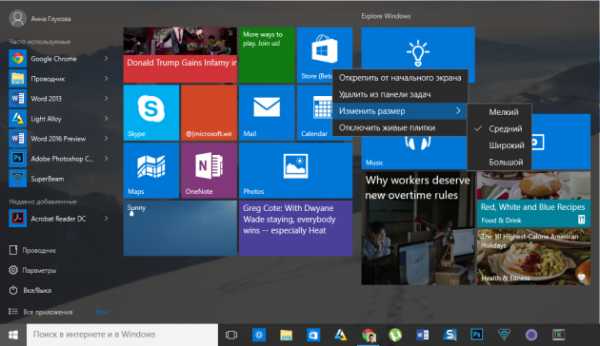
Но и это ещё не всё. Заглянув в настройки операционки, можно наткнуться на раздел «Персонализация». Помимо прочего, здесь представлены несколько опций и для «Пуска».
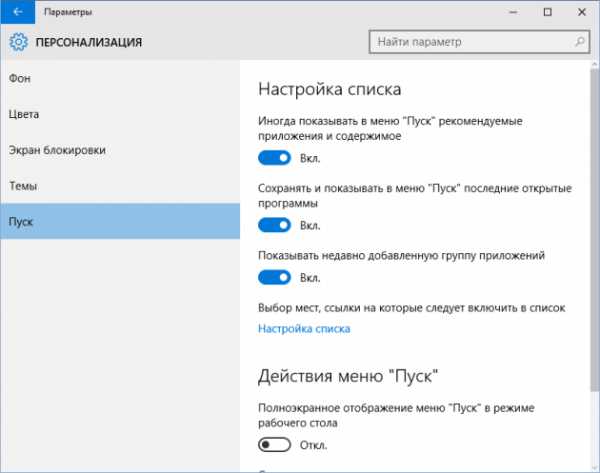
Выходит, что несколькими простыми действиями можно максимально близко подогнать «Пуск» Windows 10 к виду «семёрки». Причём выглядит всё намного более современно и стильно.
Настройки
Окошко персонализации «Пуска» показалось вам несколько непривычным? А всё потому, что редмондцы кардинально изменили форму подачи большинства настроек системы. Хотя суть осталась прежней: девять категорий включают в себя десятки закладок, в которых и собраны сотни опций, переключателей и ползунков.
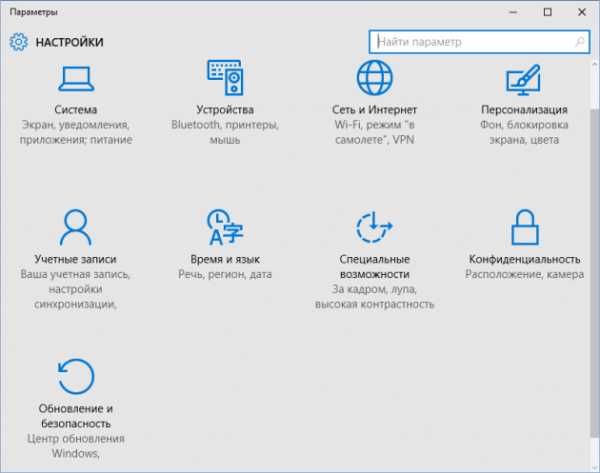
Поначалу мне было чересчур непривычно и тяжело бродить среди настроек, пускай они хорошо структурированы и замечательно поданы. Но тут как нельзя кстати пришёлся поиск. С его помощью находить требуемые параметры получается в разы быстрее.

Заблудились и чего-то не нашли? Старая добрая «Панель управления» никуда не делась. Нажмите Win + X и пользуйтесь привычным способом.
К слову, за вызов настроек отвечает комбинация Win + I. Об этом я уже упоминал в статье о горячих клавишах Windows 10. Альтернативный вариант — нажатие иконки на панели уведомлений.
Панель уведомлений
На панели уведомлений скапливается вся служебная и вспомогательная информация вашей рабочей среды. Здесь вы найдёте сообщения о доступных обновлениях, запланированных перезагрузках, имеющихся проблемах и море разнообразных данных от сервисов Microsoft, которыми вы пользуетесь. Удобная вещь, как ни крути.
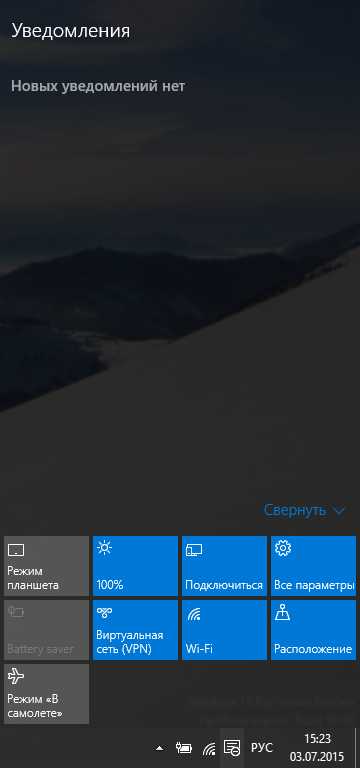
Тут же расположены кнопки быстрых действий: регулировка яркости дисплея, подключение к беспроводным устройствам, включение режима интернет-тишины, запуск VPN-подключения. Это полезно.
Но вернёмся к подсказкам и повторимся: их выгода более очевидна при использовании учётной записи Microsoft.
Интеграция сервисов Microsoft
Во время знакомства с Windows 10 TP мне показалось, что для работы в системе обязательно иметь аккаунт Microsoft, а связку логина и пароля необходимо вводить при каждой загрузке операционки. Я нашёл выход, поделился им с читателями, которые и указали на мою ошибку: можно пользоваться и локальными профилями. Право выбора остаётся за вами. Но зарегистрированный аккаунт всё же лучше. Почему? К примеру, в «десятку» уже интегрирован OneDrive, что существенно облегчает работу с облаком. Несомненно, со временем разработчики станут ещё больше сближать сервисы и платформы, на которых работает Windows 10. Переход с компьютера на планшет или мобильный телефон вы почти не заметите. Полная синхронизация данных между устройствами, подключёнными к одному профилю, позволит даже смотреть, во что играют ваши друзья на своих Xbox. В будущем станет возможным погонять на своём ПК в консольные игры. Кроссплатформенный мультиплеерный гейминг не за горами. Для этого достаточно скачать бесплатное приложение из магазина.
Универсальные приложения
Проведём небольшую аналогию. У вас есть Android-смартфон или iPhone, на которые вы без устали закачиваете полезняшки из Google Play или iTunes. Так и для «десятки» есть свой магазин приложений — Store. Причём работает он в общей экосистеме как для мобильных гаджетов, так и для компьютеров.
Универсальные приложения разрабатываются для одной системы — Windows 10. Это автоматически означает, что они работают как на стационарных, так и на переносных устройствах.
Вы без труда можете загрузить приложение Skype прямиком из Store, разместить ссылку на панели задач и запускать программу оттуда. Вам не нужно качать дистрибутив из интернета, париться с выбором каталога установки или читать лицензионное соглашение — процесс пройдёт как на телефоне.
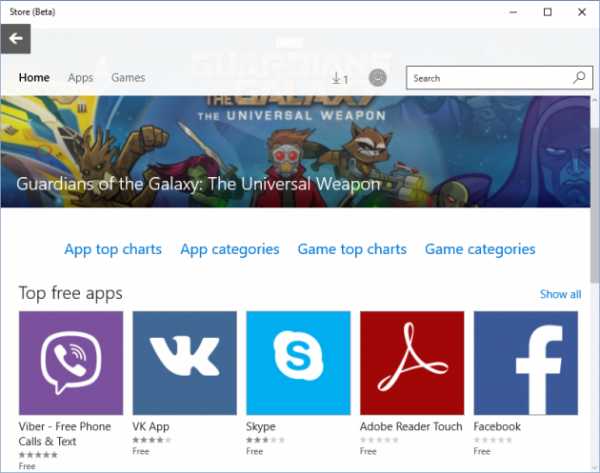
Универсальные приложения открываются как обычное окно, которое можно перетаскивать по экрану, сворачивать, закрывать и масштабировать. Немного непривычно, но идеологически правильно. Вы загружаете утилиту из проверенного источника, а не со случайного сайта в Сети. Безопасность в таком случае повышается.
Безопасность
Наверняка на вашей «семёрке» установлен какой-нибудь антивирус. Возможно, это Microsoft Security Essentials — собственное бесплатное решение корпорации, обеспечивающее базовую защиту системы. В «десятке» же по умолчанию стоит нечто свежее под названием «Защитник Windows».
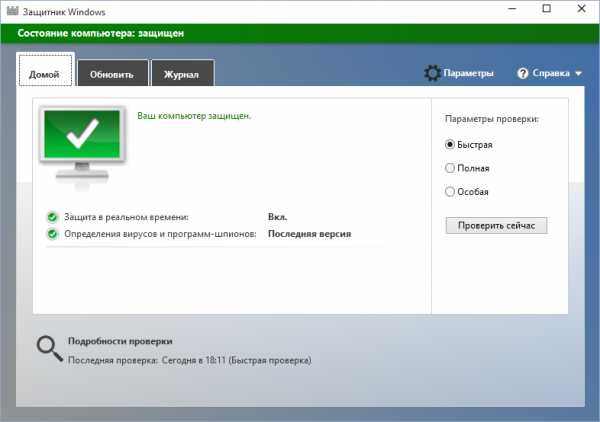
Но не стоит воодушевляться: за новой вывеской скрывается всё тот же MSE. А это значит, что вам всё равно придётся выбирать что-либо более надёжное от сторонних разработчиков. Почему? Антивирус от Microsoft стабильно показывает не самые лучшие результаты в популярном тесте AV-TEST.
Edge
По данным NetMarketShare, в июне 2015 года Internet Explorer лидировал среди настольных браузеров с подавляющей долей в 54%. По правде говоря, я не могу поверить этим цифрам (хотя схожая статистика и у других источников) и не знаю, кто все эти садолюди. :) С другой стороны, проценты из месяца в месяц падают и постепенно перетекают к Google, Mozilla и Opera. Microsoft осознаёт тенденцию и пытается её изменить с помощью абсолютно новой разработки — веб-обозревателя Edge.

Чуть раньше он был известен под кодовым названием Project Spartan. Когда-то я уже делился своими впечатлениями о перспективном веб-просмотрщике. Постепенно браузер становится всё лучше и лучше, обрастает новыми возможностями и увеличивает показатели в разнообразных бенчмарках. В общем, хорошая штука намечается. Разумеется, Edge автоматом прописан на панели задач «десятки».
Панель задач и рабочие столы
Лента задач обзавелась двумя важными элементами: строкой поиска и кнопкой представления задач. Начнём со второго.
В режиме представления задач вы увидите все запущенные вами процессы и сможете распределить их по виртуальным рабочим столам. Это очень и очень полезно, например, если вы хотите разграничить работу и развлечения. Представьте, в кабинет заходит босс, вы нажимаете элегантную комбинацию клавиш и все запущенные пасьянсы быстро сменяются офисными программами. Комар носу не подточит!
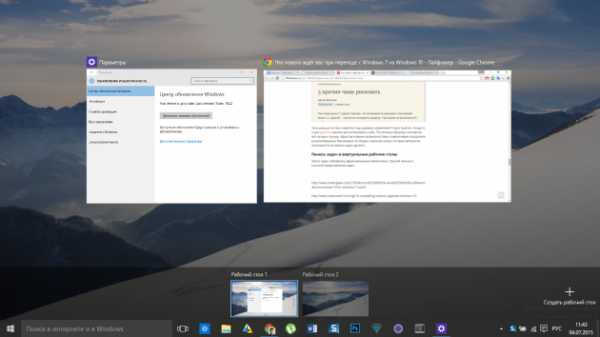
Строка поиска порадовала. Она умеет искать файлы и документы на вашем жёстком диске или находить информацию в интернете. В неё же встроен ассистент Cortana.
Cortana
Cortana — голосовой помощник от Microsoft а-ля мобильные Google Now или Siri. Похвалить или поругать помощника пока невозможно, так как он попросту не локализован для нашего региона. Но задумка превосходная. Ассистент будет интегрирован в общую экосистему: сможет анализировать вашу почту и напоминать о событиях, наводить порядок в облачном хранилище, подсказывать достойный общепит и информировать о погоде, указывать на пробки, давать уместные пояснения незнакомым терминам, переводить в браузере да и попросту делать пребывание в Windows 10 комфортным до предела. Я верю, что рано или поздно так и будет.
Заключение
А ещё через несколько лет Microsoft полностью прекратит поддержку Windows 7 и 8, немного подождёт и уберёт числовое обозначение версии, оставив просто Windows. Итог неизбежен, мы все переберёмся в «десятку». Ловите волну сразу и переезжайте на свежую ОС. Она взяла всё лучшее от своих предшественников и стала универсальной. Windows 10 легка для усвоения и нетребовательна к ресурсам компьютера. Что ещё нужно?
lifehacker.ru
Windows 10: что нового предлагает Microsoft?
В конце июля корпорацией Microsoft среди разработок в области операционных систем была официально представлена миру новая версия Windows 10, пришедшая на смену «восьмерке». Сразу можно отметить несколько основных новшеств и изменений, которые мы сейчас вкратце и попытаемся рассмотреть.
Итак, появление «десятки» многими пользователями ожидалось с явным нетерпением, поскольку изначально было заявлено, что именно эта система станет в современных компьютерных технологиях наиболее продвинутой. Сейчас мы рассмотрим новые возможности Windows 10, а заодно постараемся ответить на интересующий всех вопрос, оправдались ли ожидания юзеров и экспертов.

Первое и самое главное отличие от всех предыдущих версий ОС Windows в «десятке» заметно сразу. Дело в том, что разработчик (на удивление всем) дал возможность установки новой операционки непосредственно с сайта Microsoft совершенно бесплатно! Пожалуй, такой ход явно можно назвать неким средством популяризации корпорацией своих новых разработок.
Новая установка Windows 10
Что касается инсталляции, здесь имеется два основных способа. В первом случае сначала нужно либо зарегистрироваться на сайте, либо войти под своей учетной записью, после чего пользователь будет поставлен в очередь. Когда приходит время, в системном трее в области уведомлений появляется значок, нажав на который, можно запустить процесс установки. Заметьте, сделать это реально только после предварительного обновления существующей ОС. Но новая операционная система Windows 10 устанавливается исключительно поверх версий Vista, 7 и 8. XP не поддерживается.
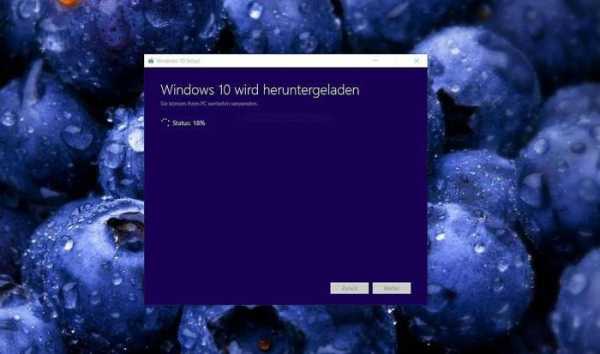
Во втором варианте, чтобы не ждать, можно скачать с сайта специальную утилиту Media Creation Tool и запустить установку с ее помощью. В любом случае разработчики дали пользователям возможность сделать откат, если новая система их чем-то не устроит (загруженный дистрибутив удалять не рекомендуется).
Внешний вид
Возвращаясь к теме "Windows 10": что нового в ОС, нужно добавить, что после первого запуска обращает на себя внимание возврат к классике. Многих должно порадовать присутствие кнопки «Пуск». Меню, правда, организовано несколько иначе (полностью в алфавитном порядке без выделения, скажем, команды «Выполнить» или «Панели управления»). Справа в меню имеется интеллектуальный помощник с планировщиком задач, погодой, новостями и т.д.

Что же касается пользовательского интерфейса, ни о каком рельефе речи быть не может. Он, скорее, заимствован из «восьмерки», хотя и называется Metro, на самом деле это модификация Modern UI. В Центре уведомлений, вызываемом из системного трея, отображается информация о недавних событиях и состоянии работы системы в целом. Тут же можно отметить наличие панели Charms, которая совершенно просто убирается из настроек десктопа.
Кстати сказать, язык для разных запущенных приложений автоматически не переключается. Он устанавливается для всех программ, активных в данный момент, одним и тем же.
Новые элементы
Если говорить о том, что представляют собой новые возможности Windows 10, нельзя не отметить появление браузера Edge, которые используется по умолчанию вместо Internet Explorer. По предварительным оценкам тестирования производительности, сегодня он занимает первое место.

Для тех, кто использует работу в режиме десктопа или планшета, имеется функция Continuum, позволяющая производить быстрое переключение. Само собой разумеется, можно создавать несколько виртуальных рабочих столов, а также использовать новые возможности магазина приложений.
Система безопасности
Теперь еще несколько слов о Windows 10. Что нового появилось в плане безопасности? Прежде всего, полностью переработанный защитник Windows, который работает совместно со службой активной протекции (WAPS).
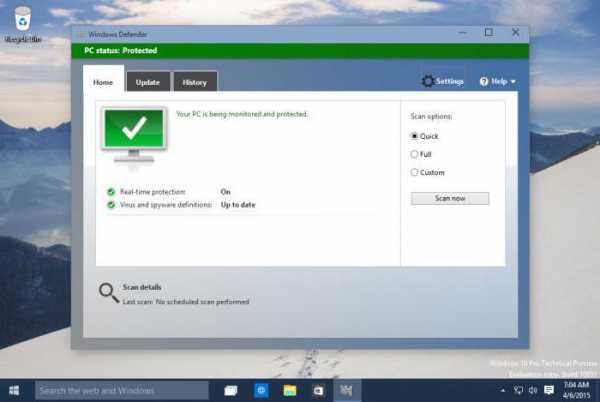
Кроме всего прочего, при работе в планшетном режиме можно использовать функцию Windows Hello (биометрическая идентификация). Наконец, если в качестве пароля администратора устанавливаются данные учетной записи Microsoft, изменить их можно только на сайте корпорации. При этом задание изменений паролей на что-то вроде «123456789» не даст желаемого результата. Система его просто не поменяет. Удалить его можно, но только через 60 дней после подачи заявки.
Тут же в системе безопасности можно отметить модули Device Guard, FLAM и Secure Boot, которые предотвращают проникновение в систему нового, еще неизвестного вредоносного ПО.
Интернет, быстродействие, обмен данными и мультимедиа
В плане работы с Интернетом, в новой системе появился улучшенный e-mail клиент, браузер Edge, о котором говорилось выше, возможность обмена паролями Wi-Fi, обновленная система контроля трафика и карты и т.д.

Что касается быстродействия, особо никаких нареканий не вызывает, но вот выход из спящего режима (особенно при использовании пароля входа) времени требуется намного больше, что в той же «семерке» или «восьмерке».

Впрочем, есть еще кое-что. В «десятке» имеется полная поддержка устройств типа Xbox One с целью трансляции игр через обычную локальную сеть. В плане мультимедиа имеем совершенно новый просмотрщик изображений, видео- и аудиоплеер, наличие модуля Game DVR для записи потокового видео и создания скриншотов в играх и полную поддержку DirectX 12.
Заключение
Как уже понятно, это достаточно краткий обзор Windows 10. Что нового в этой операционке полностью и не опишешь. Чтобы узнать все возможности «десятки», ее лучше хотя бы один раз испробовать в работе самому. Как уже понятно, даже после ее установки, инсталляцию всегда можно отменить и вернуться к предыдущей ОС.
Но в целом новая ОС выглядит достаточно достойно и может составить конкуренцию некоторым версиям Linux или Mac OS X (тем более, что все это совершенно бесплатно).
Правда, многим пользователям, привыкшим к классическому виду или организации меню, да еще ни разу не сталкивавшимся с «восьмеркой», поначалу система может показаться несколько необычной или даже неудобной. Однако, если поработать с ней хотя бы пару дней, это ощущение исчезнет. Нужно просто немного привыкнуть к измененной организации элементов управления и функций. Кроме того, даже с установленными на более ранних версиях ОС Windows программами никаких проблем не возникает (разве что установка некоторых новых специфичных программ или приложений).
fb.ru
Что нового в обновлении Windows 10 версия 1809 (октябрь 2018)
28.09.2018  windows | для начинающих | программы
Microsoft сообщила о том, что очередное обновление Windows 10 версии 1809 начнет поступать на устройства пользователей начиная со 2 октября 2018 года. Уже сейчас в сети можно найти способы обновиться, но я бы не рекомендовал торопиться: например, этой весной обновление было отложено и выпущена очередная сборка вместо той, которая, как ожидалось, будет финальной.
В этом обзоре — об основных нововведениях Windows 10 1809, некоторые из которых могут оказаться полезными для пользователей, а некоторые — незначительные или имеющие в большей степени косметический характер.
Буфер обмена
В обновлении появились новые возможности работы с буфером обменом, а именно — возможность работы с несколькими объектами в буфере обмена, очистки буфера обмена, а также его синхронизация между несколькими устройствами с одной учетной записью Майкрософт.
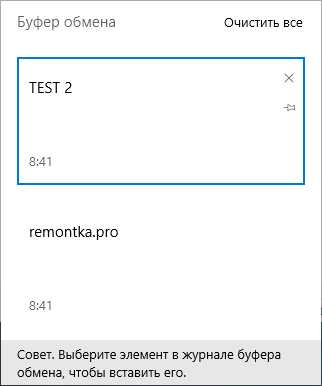
По умолчанию функция отключена, включить её можно в Параметры — Система — Буфер обмена. При включении журнала буфера обмена вы получаете возможность работы с несколькими объектами в буфере обмена (окно вызывается клавишами Win+V), а при использовании учетной записи Майкрософт вы можете включить синхронизацию объектов в буфере обмена.
Создание скриншотов
В обновлении Windows 10 представлен новый способ создания скриншотов экрана или отдельных областей экрана — «Фрагмент экрана», которая в скором времени заменит приложение «Ножницы». Помимо создания снимков экрана, доступно и их простое редактирование перед сохранением.

Запустить «Фрагмент экрана» можно по клавишам Win+Shift+S, а также с помощью пункта в области уведомлений или из меню пуск (пункт «Фрагмент и набросок»). При желании, вы можете включить запуск по клавише Print Screen, для этого включите соответствующий пункт в Параметры — Специальные возможности — Клавиатура. Другие способы, см. Как создать скриншот Windows 10.
Изменение размера текста Windows 10
До недавних пор в Windows 10 можно было либо изменить размер всех элементов (масштаб), либо использовать сторонние средства для изменения размера шрифта (см. Как изменить размер текста Windows 10). Теперь это стало проще.

В Windows 10 1809 достаточно зайти в Параметры — Специальные возможности — Дисплей и отдельно настройте размер текста в программах.
Поиск в панели задач
Обновился внешний вид поиска в панели задач Windows 10 и появились некоторые дополнительные возможности, такие как вкладки для различных типов найденных элементов, а также — быстрые действия для различных приложений.

Например, вы можете сразу запустить программу от имени администратора, или быстро вызвать отдельные действия для приложения.
Другие нововведения
В завершение — некоторые менее заметные обновления в новой версии Windows 10:
- Сенсорная клавиатура стала поддерживать ввод по типу SwiftKey, в том числе для русского языка (когда слово набирается без отрыва пальца от клавиатуры, росчерком, можно и мышью).
- Новое приложение «Ваш телефон», позволяющая связать Android телефон и Windows 10, отправлять СМС и смотреть фото на телефоне с компьютера.
- Появилась возможность установки шрифтов для пользователей, не являющихся администратором в системе.
- Обновился внешний вид игровой панели, запускаемой по клавишам Win+G.
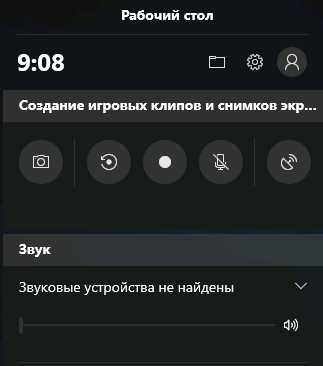
- Теперь вы можете давать названия папкам с плитками в меню Пуск (напомню: папки вы можете создавать, перетаскивая одну плитку на другую).
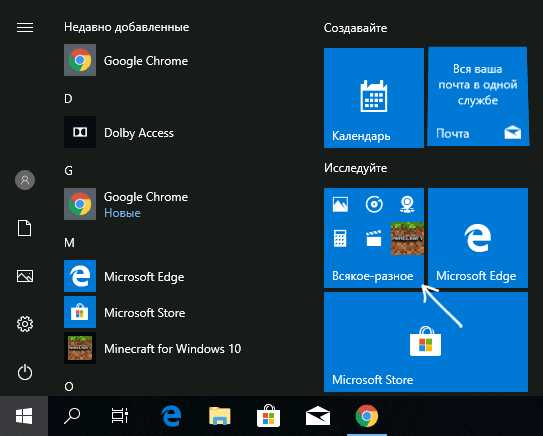
- Обновилось стандартное приложение Блокнот (появилась возможность изменения масштаба без изменения шрифта, статусная строка).
- Появилась темная тема проводника, включается, когда вы включаете темную тему в Параметры — Персонализация — Цвета. См. также: Как включить темную тему Word, Excel, PowerPoint.
- Добавлено 157 новых символов эмодзи.
- В диспетчере задач появились колонки, отображающие энергопотребление приложений. Другие возможности, см. Диспетчер задач Windows 10.
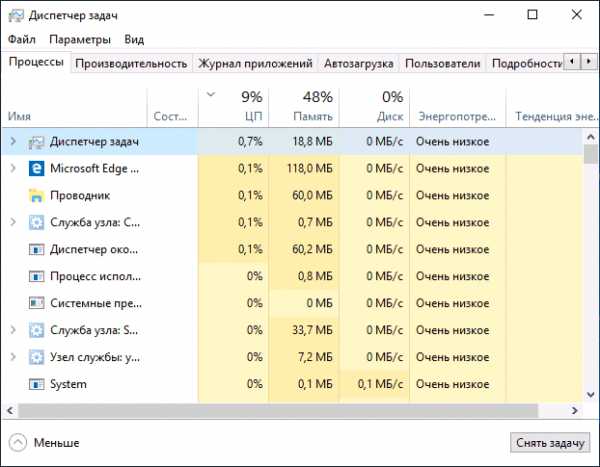
- Если у вас установлена подсистема Windows для Linux, то по Shift + правый клик в папке в проводнике, вы сможете запускать в этой папке Linux Shell.
- Для поддерживаемых устройств Bluetooth появилось отображение заряда аккумулятора в Параметры — Устройства — Bluetooth и другие устройства.
- Для включения режима киоска появился соответствующий пункт в Параметрах учетных записей (Семья и другие пользователи — Настроить киоск). Про режим киоска: Как включить режим киоска Windows 10.
- При использовании функции «Проецировать на этот компьютер» появилась панель, позволяющая отключать трансляцию, а также выбирать режим трансляции для повышения качества или скорости.
Кажется, упомянул всё, на что стоит обратить внимание, хотя это и не полный список новшеств: небольшие изменения есть почти в каждом пункте параметров, некоторых системных приложениях, в Microsoft Edge (из интересного — более продвинутая работа с PDF, сторонний ридер, возможно, окончательно не нужен) и Защитнике Windows.
Если на ваш взгляд я упустил что-то важное и востребованное, буду благодарен, если поделитесь этим в комментариях. А я пока начну потихоньку обновлять инструкции, чтобы привести их в соответствии со вновь измененной Windows 10.
А вдруг и это будет интересно:
remontka.pro
Windows 10: что нового предлагает Microsoft?
 В конце июля корпорация Microsoft представила широкой публике новую версию операционной системы Windows 10, которая пришла на смену восьмерке. Следует отметить, несколько основных новшеств и изменений, о которых сегодня и будет идти речь.
В конце июля корпорация Microsoft представила широкой публике новую версию операционной системы Windows 10, которая пришла на смену восьмерке. Следует отметить, несколько основных новшеств и изменений, о которых сегодня и будет идти речь.
Что нового в Windows 10?
Многие пользователи с нетерпением ждали появления «десятки». Изначально производителем было заявлено, что данная система будет наиболее продвинутой в современных компьютерных технологиях. Сегодня рассмотрим основные возможности Windows 10, а также постараемся найти ответ на вопрос, интересующий многих пользователей: оправдались ли ожидания экспертов?
Главное и самое основное отличие Windows 10 от предыдущих версий сразу заметно. Все дело в том, что производитель удивил всех, и решил предоставить пользователям возможность установки новой операционной системы непосредственно с официального сайта компании Microsoft. Причем скачать новую систему можно абсолютно бесплатно. Такой ход, пожалуй, можно отнести к средствам популяризации корпорацией новых разработок.Установка Windows 10
Если говорить о процессе инсталляции Windows 10, то здесь имеется два способа. Первый вариант предусматривает регистрацию на сайте или вход в систему под учетной записью пользователя. После этого пользователь будет поставлен в очередь. Когда придет время, в области уведомлений в системном трее появится значок, после нажатия на который запустится процесс установки операционной системы. Стоит отметить, что выполнить данные действия реально только при предварительном обновлении существующей операционной системы.
Однако устанавливается новая система Windows 10 только поверх Windows Vista, 7 и 8. Windows XP в данном случае не поддерживается. Второй вариант предусматривает скачивание специальной утилиты Media Creation Tool. С помощью данной утилиты можно будет запустить установку операционной системы. Разработчики предоставили пользователям возможность осуществления отката в том случае, если по каким-то причинам новая операционная система их не устроит. Однако загруженный дистрибутив с операционной системой не рекомендуется удалять.
Внешний вид
Возвращаясь к теме Windows 10, стоит упомянуть, что нового в этой операционной системе. Прежде всего внимание на себя обращает возврат к классическому оформлению. Многих пользователей наверняка порадует присутствие кнопки «Пуск». Меню правда организовано немного по-другому. Все кнопки расположены в алфавитном порядке без выделения. В правой части меню расположен интеллектуальный помощник и планировщик задач, а также новости, погоды и т.д. Если же говорить о пользовательском интерфейсе, то в нем никакого рельефа не наблюдается.
Скорее всего, этот элемент был позаимствован у «восьмерки». Называется он Metro, хотя на самом деле это модификация Modern UI. Из системного трея можно вызвать центр уведомлений, в котором отображается информация обо всех недавних событиях, а также о состоянии системы в целом. Следует отметить наличие панели Charms, которую можно просто убрать из настроек десктопа. Также нужно отметить, что язык для разных приложений не переключается автоматически. Для всех программ, активных в один момент, он устанавливается одним и тем же.
Новые элементы
Если говорить о новых возможностях операционной системы Windows 10, то здесь следует отметить появление браузера Edge, который в данной операционной системы используется по умолчанию взамен Internet Explorer. Сегодня по предварительным оценкам тестов производительности, он занимает первое место. Для тех, кто использует операционную систему в режиме планшета или десктопа, есть специальная функция Continuum, которая позволяет осуществлять подключение быстрее. Конечно, можно создавать несколько виртуальных рабочих столов. Новые возможности получил и магазин приложений.
Система безопасности
Продолжим рассмотрение операционной системы Windows 10. Появилось ли что-то новое в плане безопасности? Прежде всего в операционной системе используется переработанный защитник Windows, работающий совместно с службой WAPS. Помимо всего прочего, при работе на компьютере в режиме планшета можно использовать функцию Windows Hello. Это так называемая биометрическая идентификация. И еще – если в качестве пароля будут установлены данные учетной записи Microsoft, то изменить их можно будет только на официальном сайте компании Microsoft.
Попытка изменить пароль на комбинацию вроде 12345 не принесет желаемого результата. Система просто не даст выполнить такое изменение. Удалить его можно будет 60 дней спустя с момента подачи заявки. В системе безопасности необходимо будет отметить модули Secure Boot и Device Guard, которые могут предотвратить проникновение в систему неизвестного вредоносного программного обеспечения.
Интернет, быстродействие, мультимедиа и обмен данными
Если говорить о работе с Интернетом, то в этом плане новая система оснащена улучшенным e-mail клиентом, браузером Edge, о котором уже было сказано выше. Также появилась обновленная система контроля трафика, возможность обмена Wi-Fi паролями, карты и т.д. Если говорить о быстродействии системы, то она не вызывает особых нареканий. Однако для выхода из спящего режима, особенно при использовании пароля входа, системе требуется намного больше времени, чем Windows7 или Windows 8.
Имеется и еще кое-что. Windows 10 оснащена полной поддержкой устройств типа Xbox One для трансляции компьютерных игр через обычную локальную сеть. Если говорить об отображении мультимедийной информации, то в данной операционной системе имеется совершенно новая программа для просмотра изображений, аудио – и видео-плеер, а также модуль Game DVR, предназначенный для записи потокового видео и создания скриншотов во время игры. Также в операционной системе Windows 10 имеется полная поддержка Direct X 12.
Заключение
Вы, наверное, уже поняли, что в данной статье приведен достаточно краткий обзор операционной системы Windows 10. В одной статье тяжело описать все новинки данной операционной системы. Чтобы лучше узнать обо всех возможностях операционной системы, необходимо хотя бы раз опробовать данную операционную систему самому. Как уже, наверное, стало понятно, даже после установки данной операционной системы, вы всегда можете отменить установку и вернуться к настройкам предыдущей операционной системы. Однако в целом Windows 10 смотрится достаточно достойно. Она может составить конкуренцию некоторым версиям Mac OS и Linux.
Также большим преимуществом является бесплатность. Однако многим пользователям, которые уже привыкли к классическому внешнему виду и системе организации меню, да к тому же тем, кто ни разу не сталкивался с Windows 8, система поначалу может показаться довольно неудобной и необычной. Однако уже после пары дней работы ощущение непривычности пропадает. Стоит только немного привыкнуть к измененным функциям и организации элементов управления. С программами, установленными на более ранних версиях операционных систем Windows, никаких проблем не возникает.
bezwindowsa.ru
Что нового в Windows 10?
В Windows 8 и 8,1, мы увидели новый Metro интерфейс с большими квадратными иконками вместо стандартного меню пуск, также сложный способ входа в настройки компьютера и новую панель управления.
Тем не менее, для планшетных ПК, гибридный ПК и ноутбуков, которые получили Windows 8 и 8,1, он принес огромные улучшения в пользовательский интерфейс, а интерфейс стал удобным на сенсорных устройствах. Во всяком случае, кажется, что Microsoft поняла свою собственную ошибку и и с помощью Windows 10 будет покорять сердца пользователей в настоящее время. В этой статье мы рассмотрим что нового в Windows 10, исследуя, как он собирается стереть все плохие впечатления которые Windows 8 и 8.1 сделали многим пользователям.
Если Вы ещё не обновились до Windows 10, тогда Вы можете это сделать за официальной ссылкой. Конечно, Вы можете получить Windows 10, не платя ничего, если у вас есть лицензия Windows 7, 8 или 8.1 Вы сможете обновится до Windows 10 не потеряв лицензии.
Теперь, пришло время для тех, кто начал ненавидеть Microsoft за выход Windows 8. Чтобы вернуть любовь к ОС мы рассмотрим что нового в Windows 10 чего не было в Windows 8 и 8.1 и основные отличия Winodws 10 от предыдущих операционных систем.
1. Возвращение кнопки Пуск
Пользователи Windows 8.1 получили кнопку Пуск, но это была всего лишь кнопка которая открывала стартовый экран.
В Windows 10 Microsoft решили прислушаться к недовольным пользователям Windows 8 и 8.1 и вернутся к превосходному интерфейсу пользователя Windows 7. Теперь при нажатии на клавишу пуск Вы увидите обновленное меню пуск.
2. Новый браузер Microsoft Edge и Cortana
Да, вы не ослышались, Microsoft поняли что Internet Explorer не пользуется популярностью среди пользователей. Поэтому решили создать новый и мощный браузер под кодовым названием Project Spartan.
Голосовой помощник Cortana приходит к Windows 10. Cortana на сегодняшний день является наиболее разумной по сравнению со своими конкурентами, такими как Siri, S-Voice и Google Now. После использования Cortana мы были впечатлены. Теперь, самое лучшее, Cortana будет не только ваш личный помощник, она будет действовать как полноценный настольный помощник и поможет вам каждый раз, когда Вам нужно будет. Cortana умеет предугадывать потребности пользователя. Вы можете разрешить ей доступ к своим личным данным, также она умеет работать с некоторыми приложениями с Windows Store.
Минусом есть то что, пока что она не поддерживает русского языка.
3. Несколько рабочих столов
Вы когда-либо использовали Mac OS X? Тогда вы заметили там многочисленные функции нескольких рабочих столов. Даже Ubuntu, Fedora, Red Hat Enterprise Linux могут переключаться между рабочими столами, когда Вы нажмете Ctrl + Alt + клавиша со стрелкой! Это не ваша обычная закладка Alt + Tab, он более мощный, и обеспечит Вам чистый рабочий стол для работы, сохраняя свои старые данные.В то же время, это здорово и продуктивно.Windows 10 приносит функцию несколько рабочих столов! Или, другими словами, это можно назвать альтернативой «Workspace Switcher».Вы видите, что квадратную кнопку черного цвета с символом «+» в центре. Предназначенную для создания нового рабочего стола. Это будет как новый чистый рабочий стол, и Ваши данные останутся открыты на старом рабочем столе, также Вы можете без проблем переключаться между ними.
4. Улучшены многозадачность и командная строка.
Windows 10 дает возможность разместить до четырех приложений на одном экране. Также Windows предложит Выбрать приложение для заполнения свободного пространства на экране. Вы можете переключаться между открытыми приложениями, используя знакомые клавиши Alt + Tab. добавлена кнопка представленные задачи после нажатие на которую Вы увидите запущенные приложения на данном рабочем столе, также от туда Вы сможете создать новый рабочий стол и перемещать приложения между виртуальными рабочими столами.
Опытные пользователи которые пользуются командной строкой будут радоваться, функции копировать и вставить включены в Windows 10 в командной строке.
5. Бесплатное обновление до Windows 10
Как утверждали Microsoft все пользователи могут обновится до Windows 10 бесплатно, но на самом лицензионную Windows 10 получат только те в кого уже установлен лицензионный Windows 7, 8, 8.1. Также Microsoft подтвердил что все пользователи смогут дальше получать обновление.
Помимо упомянутых выше возможностей, Вы также найдете некоторые изменения в процессе администрирования и некоторых изменений в UI (пользовательском интерфейсе).
Выводы
Windows 10 принес с собой множество новых возможностей, за что пользователи будут любить его. Вышеуказанные особенности лучшие 5 функций, которые мы считаем наиболее яркие из них в доступной сборки окон 10. Вы должны попробовать его, чтобы оценить его или критиковать его!
Windows 10 принес много новых возможностей которые понравятся пользователям. Мы показали 5 функций которые на наш взгляд самые яркие в Windows 10.
Если Вы знаете ещё интересные, полезные функции которые появились в Windows 10, расскажите нам в комментариях.
Просмотров: 1 822
windd.ru
Как бесплатно обновиться до Windows 10 и что нового в ОС?
- Главная
- Выбрать устройство
- Blu-Ray плеер
- Акустика
- Домашний кинотеатр
- Медиаплеер
- Монитор
- Категории
- 3D
- Выбрать устройство
- Телевизор
- Домашний кинотеатр
- Blu-Ray плеер
- Монитор
- Медиаплеер
- Акустика
- Саундбар
- Наушники
- Роутер
- Фотокамера
- Домашний кинотеатр
- Домашний сервер
- Умный дом
- Бытовая техника
- Фото
- HDD
- Советы
- Сетевые устройства
- Wi-Fi
- Гаджеты
- Android
- Apple
- Планшеты
- Графика
- Матчасть
- Мультимедиа
- Онлайн Сервисы
- Приставки
- PS4
- PS Vita
- PS3
- XBOX One
- XBOX 360
- Статьи вне рубрик
- Обзоры
- Реклама
Поиск
- Услуги
- Реклама
- Контакты
- Главная
- Выбрать устройство
-
Как выбрать GPS-часы для ребенка?
-
mediapure.ru
Что нового в весеннем обновлении Windows 10?
Очень скоро Windows 10 получит очередное «весеннее» творческое обновление под названием Spring Creators Update 1803. Операционная система традиционно обновляется два раза в год – весной и осенью. В отличии от обычных обновлений, которые устраняют проблемы с безопасностью или чинят недоработки, Spring Creators Update добавит много новых функций и освежит внешний вид.
Уже сейчас можно загрузить и установить обновление вручную, но лучше всего дождаться официального выхода – запланированный на десятое апреля запуск пришлось временно отложить до мая, чтобы внести важные правки.
Сегодня мы узнаем, что нового в весеннем обновлении Windows 10.
Новые функции в весеннем обновлении Windows 10
Над весенней версией Windows была проделана огромная работа. Обновился дизайн, были исправлены ошибки и недоработки, внедрены новые технологии и функции. Список всех нововведений очень большой, и сегодня мы познакомимся лишь с некоторыми из них.

Обновлённый внешний вид
Первое, на что обращается внимание — новый внешний вид под названием Fluent Design все больше и больше видоизменяет операционную систему. Обновленные Параметры, Часы, Панель задач и многие другие элементы выглядят свежо и интересно.
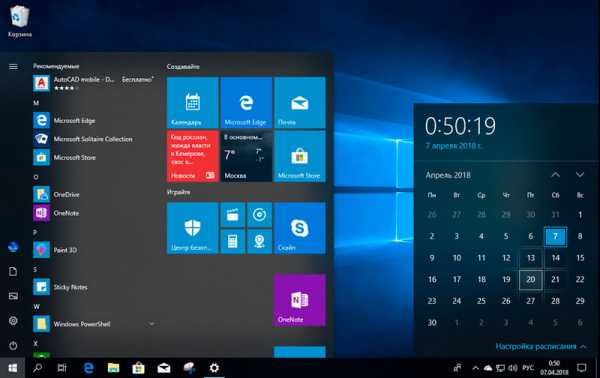
Временная шкала активности пользователя в Windows 10
В обновленную операционную систему встроили возможность посмотреть запущенные ранее приложения, открытые интернет страницы и измененные файлы, отсортированные по времени. Временная шкала сохраняет историю Ваших действий, и теперь можно быстро возобновить работу с файлами или вернуться на страницу сайта, который Вы посещали месяц назад. Достаточно нажать на иконку рядом с меню Пуск или воспользоваться комбинацией Win и Tab, и промотать историю активности до нужного времени.
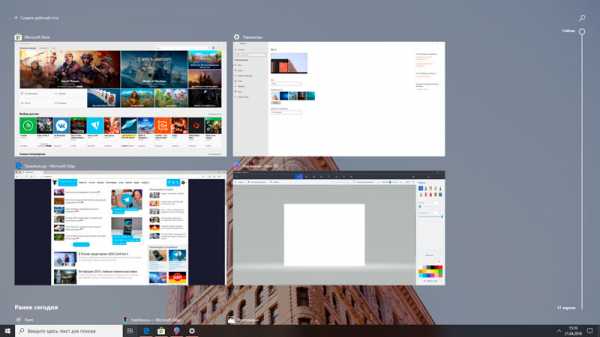
Не всем такое нововведение пришлось по душе. Многие сразу же задаются вопросом — как отключить шкалу активности пользователя, чтобы никто не мог посмотреть историю действий за этим компьютером. Сделать это достаточно легко.
- Перейдите в Параметры, нажав на шестеренку в меню Пуск или клавиши Win и I на клавиатуре.
- Найдите вкладку Конфиденциальность, слева выберите Журнал действий.
- Выключите Фильтровать действия из учетных записей.
- В разделе Собирать информацию о действиях в пункте Разрешить Windows собирать информацию также установите переключатель в положение на «Выкл.».
- А если хотите удалить уже собранную историю активности, нажмите Очистить в Журнале операций очистки.
Временная шкала Timeline синхронизируется между компьютерами и планшетами, на которых используется одинаковая учетная запись Microsoft, и с ее помощью можно продолжить работу, например, с файлами офисного компьютера у себя дома на ноутбуке.
Быстрая установка обновлений Windows 10
Установку обновлений для Windows теперь будут проводить в большей степени в фоновом режиме, а Вы в этот момент сможете пользоваться компьютером без ограничений. Согласно заверениям разработчиков, это позволит в будущем сократить время серьезного обновления с полутора часов до тридцати минут.
Наверное, это одно из самых действительно полезных нововведений. Долгое время ожидания и невозможность в это время использовать компьютер неоднократно вынуждало многих отключить обновление Windows 10.

Управление шрифтами и языковыми пакетами в Windows 10
Теперь можно скачать и установить новые шрифты через Магазин приложений Windows. А чтобы просматривать или удалять шрифт стоит просто перейти в меню Персонализация.
Также в Магазине приложений теперь можно скачать нужный языковой пакет, а это значит, что они теперь будут обновляться чаще. Настроить язык можно в Параметрах. Выберите Время и язык, и нажмите на пункт Регион и язык.

Удобное сопряжение устройств по Bluetooth
Новая функция упрощает соединение компьютера по протоколу Bluetooth. Достаточно перевести, например, беспроводную мышку или наушники в режим сопряжения, как операционная система автоматически определит устройство и отправит запрос на подключение. Однако стоит заметить, что работает данная функция не со всеми Bluetooth устройствами — новую технологию пока внедряют не все производители.
Функция Near Sharing для обмена файлами
Если на Ваших устройствах работает Bluetooth, то Вас появилась возможность с легкостью обмениваться файлами через функцию Поделиться. Таким образом можно отправлять, например, изображения из приложения «Фотографии» или ссылки из «Microsoft Edge» на устройства поблизости. К сожалению, данная технология работает только в приложениях, в которых есть данная функция.

Помощник фокусировки
В Windows 10 была функция «Не беспокоить», позволяющая временно отключить все уведомления. Теперь она превратилась в «Помощник фокусировки «. При запуске игр в полноэкранном режиме или вывода изображения на другой экран автоматически будет включаться режим «Не беспокоить.» Также можно настроить включение функции в заданное время или изменить приоритет уведомлений. Настроить данную функцию можно в Параметрах. Перейдите в меню Система и выберите Помощник фокусировки.

В заключение
Это далеко не полный список всех новшеств, которое ждет нас после весеннего обновления. Приятно видеть, что Windows 10 растет и развивается, обрастает новыми возможностями и становится лучше. Надеемся, что обновленная версия Windows 10 Вам понравится. Только не забудьте освободить несколько десятков гигабайт после обновления – для этого необходимо удалить папку Windows.old.
Загрузка...voron-xak.ru
- Как поменять пароль на вай фай виндовс 10

- Инструкция по созданию загрузочной флешки ultraiso

- Как пользоваться 10 windows

- Почему не получается отсканировать документ на компьютер

- Dism winsxs очистка

- Как подключить монитор и телевизор к одному компьютеру

- Программы для записи на флешку iso образа
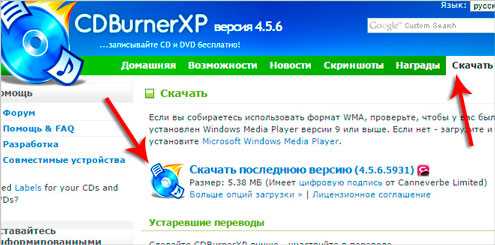
- Языковой пакет клиентского профиля что это

- Как включить тачпад на ноутбуке asus windows 10

- Что такое торрент трекер и как им пользоваться

- Интернет в ноутбуке через мобильный телефон

